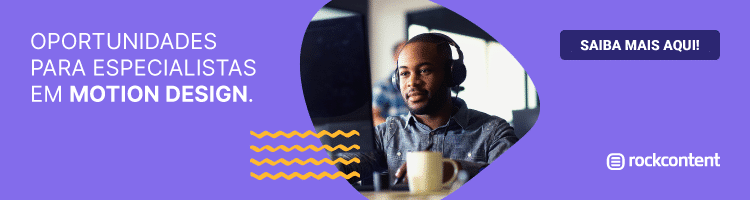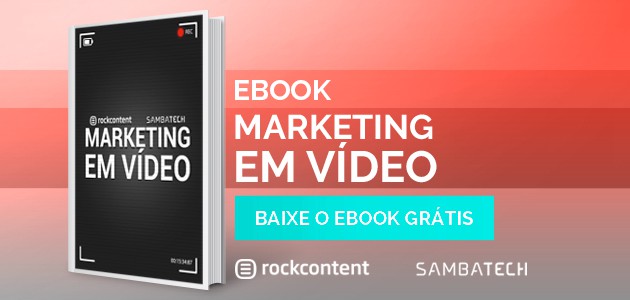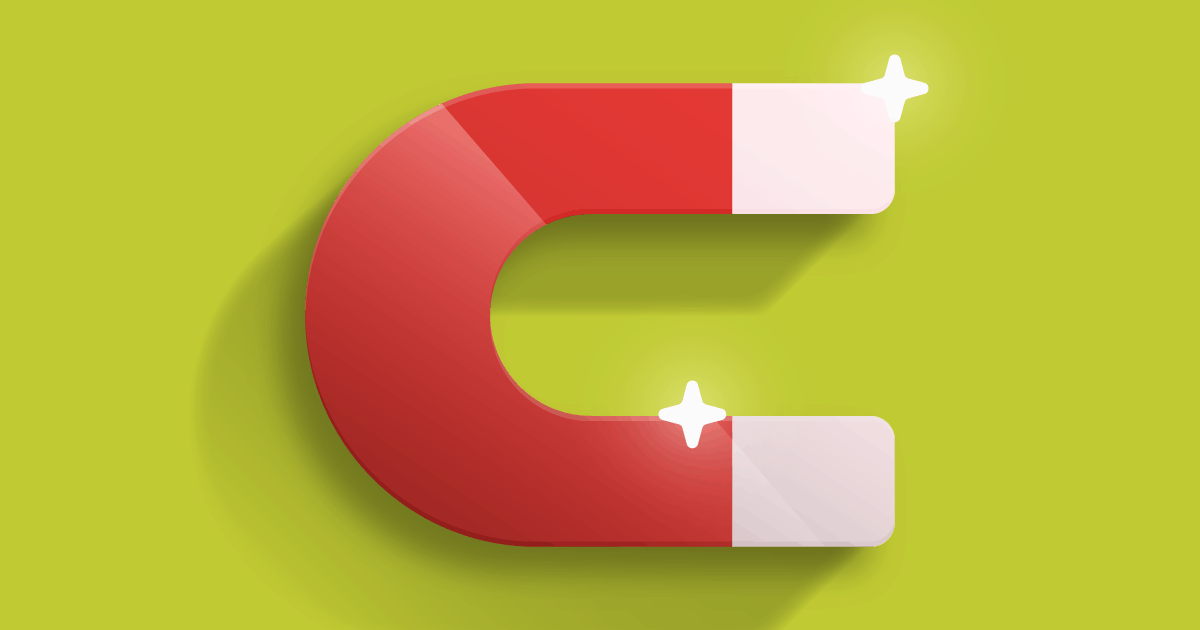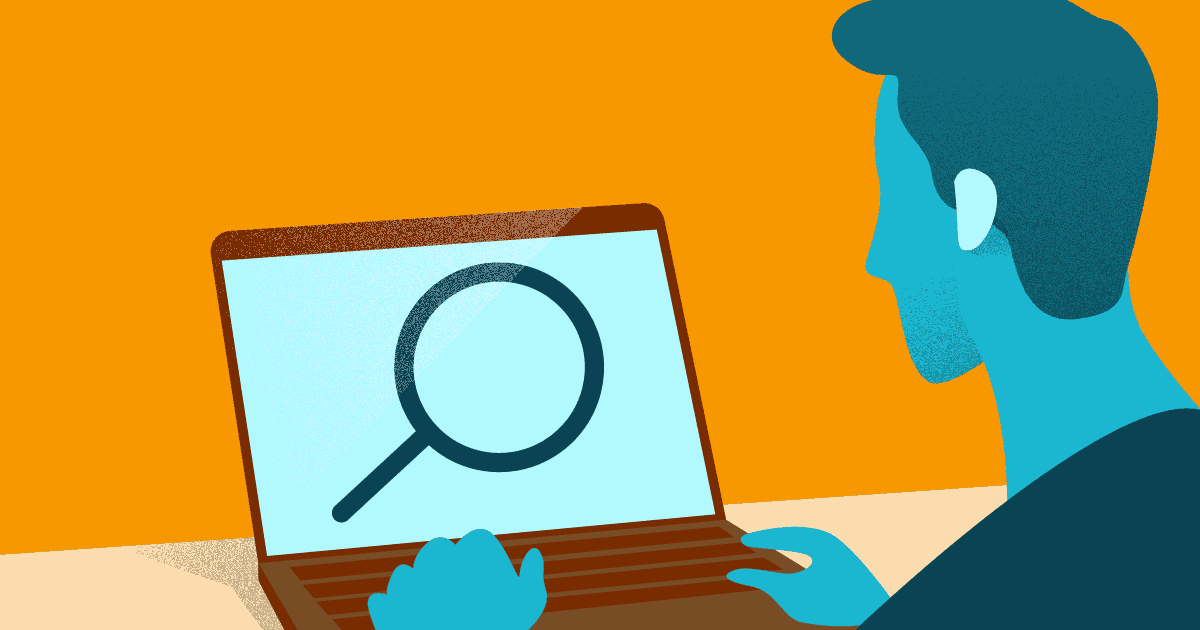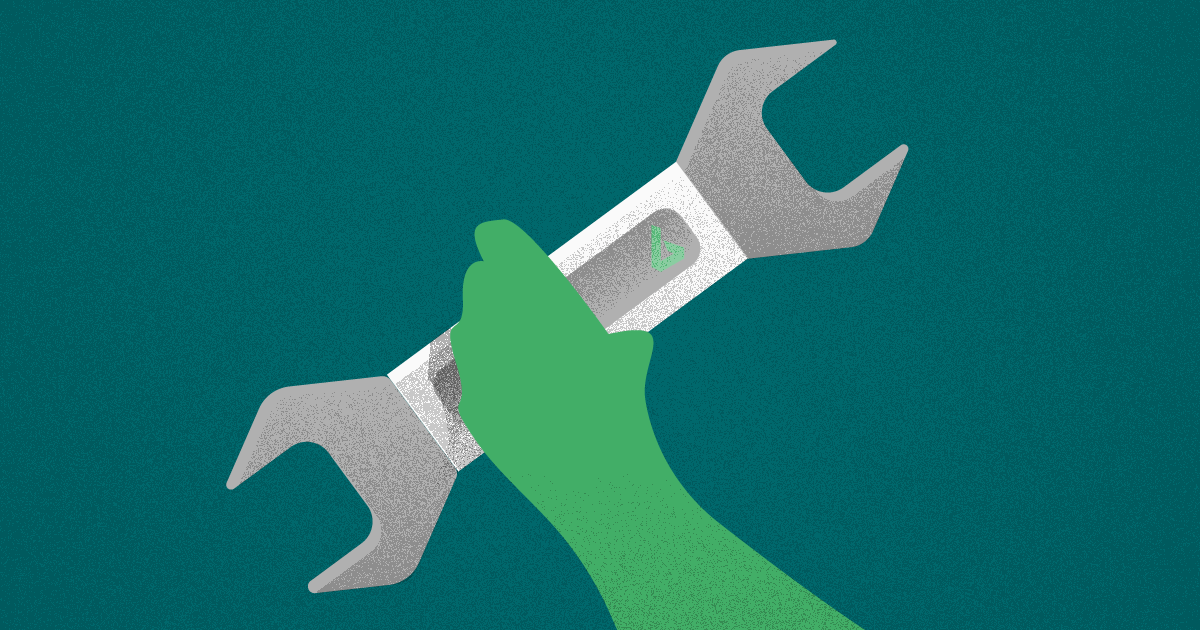No post sobre como produzir um vídeo, nós citamos vários recursos que podem ser úteis para que a ideia do seu vídeo saia do papel. Dentre as dicas, sugerimos diversos softwares que você pode usar para editar o seu vídeo.
Falamos muito sobre o Adobe Premiere, o programa mais usado atualmente, ainda mais no Marketing Digital!
Resolvemos então, escrever esse guia, ensinando tudo que você precisa saber para editar nesse programa do Pacote Adobe.
Daremos dicas de como iniciar seu projeto, como tratar a coloração do seu vídeo e também ensinaremos como exportá-lo para diversas plataformas de reprodução, como Youtube, Instagram e Facebook.
Como a edição é feita por partes, vamos fazer isso aqui também. Durante o texto você vai aprender o workflow (fluxo de trabalho) para se ter um projeto de vídeo organizado e vai entender como funciona cada etapa para finalizar um vídeo.
Let’s cut?
Edição como era e como é:
Antes de começarmos a pôr a mão na massa, quero dizer no vídeo, é legal você entender rapidamente como a edição surgiu e como o modo que ela acontece hoje facilita tanto a nossa vida.
Irmãos Lumiere
Em 1885 os irmãos Lumiere, considerados os pais do cinema, inventaram o cinematógrafo, que consiste em um equipamento 3 em 1, que gravava, capturava e projetava fotos em movimento em uma superfície branca e lisa.
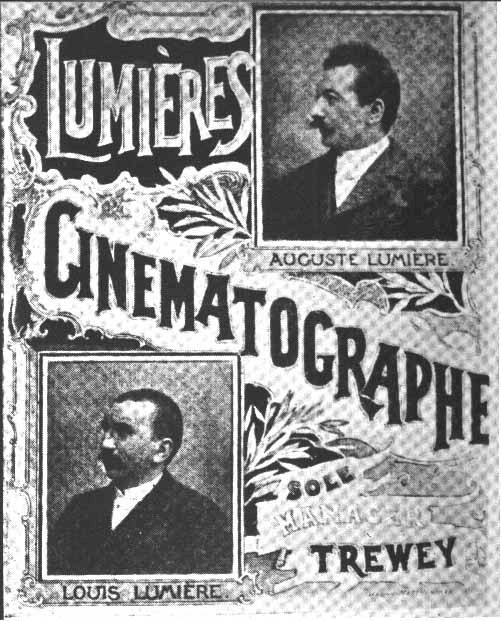
Esse foi um grande avanço, porém os filmes eram bem limitados, a impressão era que tinha gravado uma peça de teatro com a câmera colocada no lugar central da platéia

Edwin S. Porter
Embora essa descoberta dos irmãos tenha sido uma grande inovação, em 1901 Edwin S. Porter, veio e mostrou que o filme não tinha que ser uma longa tomada.
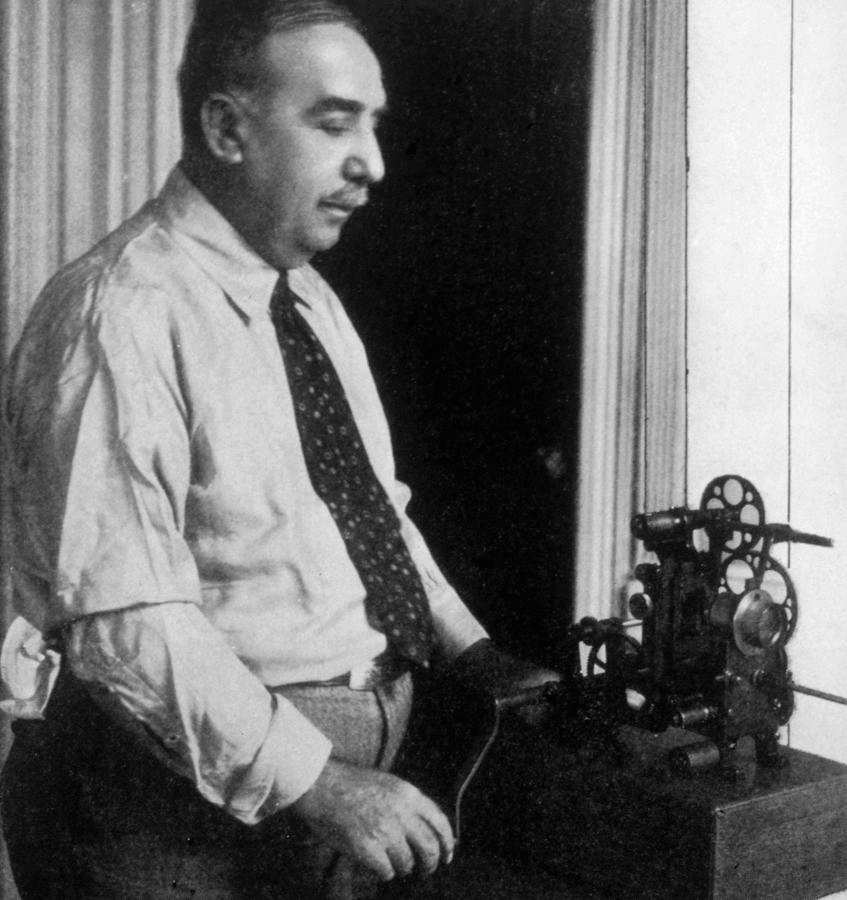
O que ele fez foi criar uma narrativa dramática entre duas ações interligadas no drama, mas distantes fisicamente.

DW Griffiths
Em 1908 DW Griffiths filmou “For Love of Gold”, que contou com o primeiro corte de continuidade após o final de uma cena. Griffiths então percebeu que as emoções também poderiam ser retratadas através de diferentes ângulos de câmera e ritmo de edição.

Ele tem o crédito de ter dado nome e forma a narrativa no filme, pela produção do primeiro longa-metragem americano e também pela descoberta do close-up (plano da câmera que se mostra um detalhe).
https://www.youtube.com/watch?v=vZ871wZd7UY
Edição Analógica
A Edição Analógica é o nome que se dá para edição antes da invenção do computador. Pegavam o negativo do filme após a gravação concluída, o cortavam e colavam na ordem que o roteiro estabelecia.
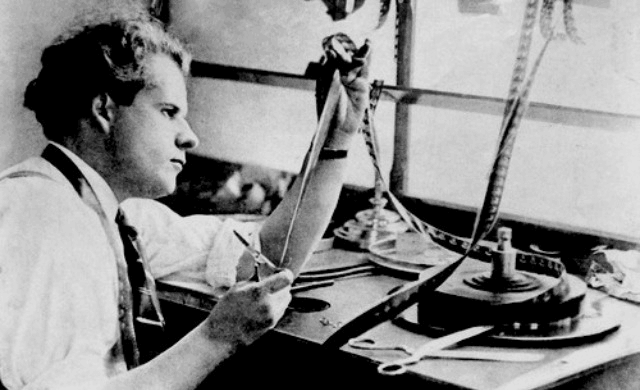
Em seguida, passou-se a utilizar uma máquina, como a Moviola ou K.E.M. Essas máquinas facilitaram o trabalho, mas nada que se compare a evolução que o computador e os programas de edição trouxeram.

A chegada dos computadores
Com a chegada dos computadores e os programas de edição tudo ficou mais fácil. O processo de produção ficou mais barato, mais rápido e permitiu utilizar muito mais recursos na edição.
Essas inovações tornaram os filmes mais interessantes para o público através de vários aspectos, tais como: ângulos de câmera diferentes; narrativas com mais ritmo e claro a utilização de efeitos.
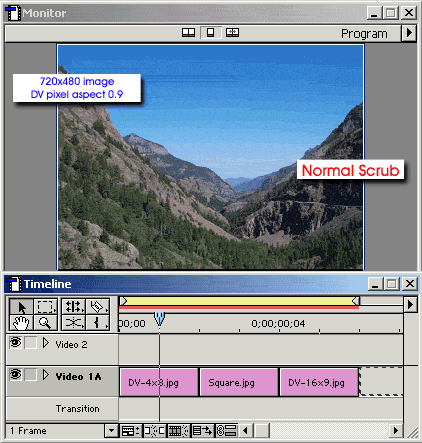
Os programas de edição progrediram muito desde sua criação e hoje temos a disposição várias ferramentas e outros programas como Adobe After Effects, DaVinci Resolve, programas de animação 3d, que são capazes de fazer verdadeiras mágicas e nos proporcionar filmes incríveis como temos atualmente.
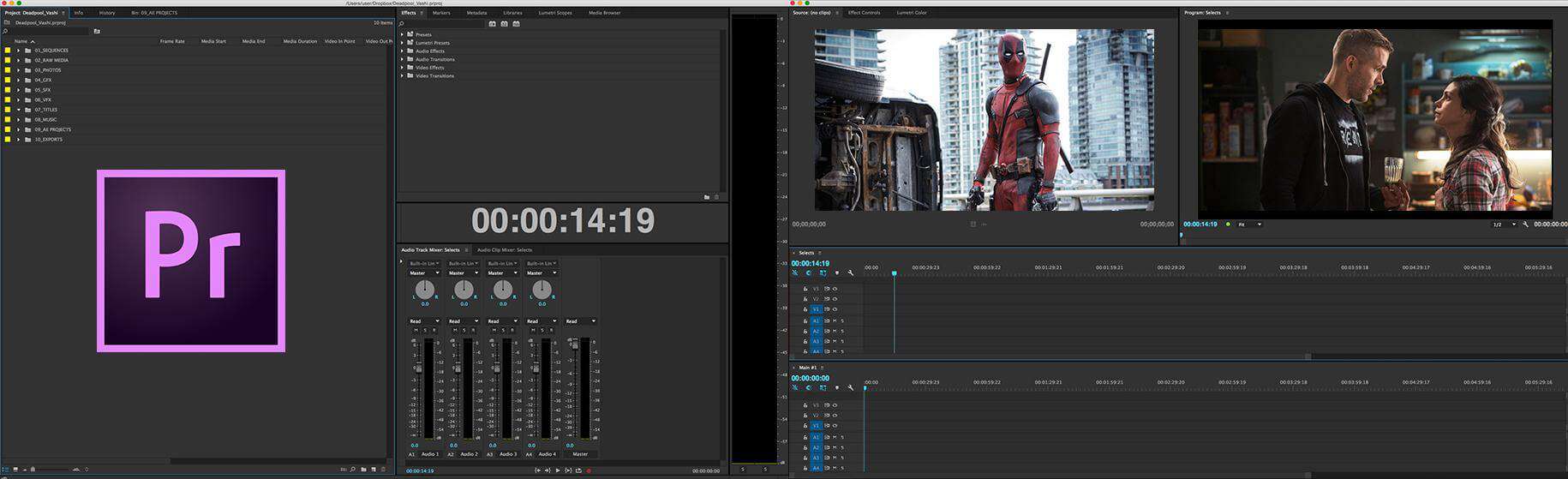
Depois de conhecer um pouco mais da história da edição, temos que entender também que essa ferramenta é muito mais que uma técnica.
Para dominá-la é importante ter sensibilidade para fazer os cortes no ritmo certo, para escolher a melhor música e para deixar o tratamento de cor compatível com a ideia e roteiro do vídeo que vocês estiverem fazendo.
Sempre que possível, a dica é escrever primeiramente o texto a ser narrado (roteirizar), depois gravá-lo e a seguir levá-lo para o programa de edição.
Desta forma, é bem mais fácil ajustar as imagens de que se dispõe do que fazer a narração em tempo real (assistindo as imagens).
E diferente do que muitos pensam, editar um vídeo não requer um computador caríssimo, especialmente se você estiver iniciando o aprendizado dessa técnica. Os computadores mais novos, na maioria dos casos, são suficientes para editar pequenos vídeos.
Vamos a prática?
Guia Completo do Adobe Premiere
Preparando os Arquivos
Antes de iniciar a edição em sí, você vai precisar dos arquivos de vídeo. A maioria dos programas de edição aceitam uma grande variedade de formatos. Os mais comuns são:
- H.264 (.mp4)
- .AVI
- .MOV.
Organizando a Pasta do Seu Projeto
Depois de ter os arquivos de vídeo no seu computador é hora de organizá-los para facilitar a sua edição.
Geralmente aqui na Rock as nossas pastas ficam assim:
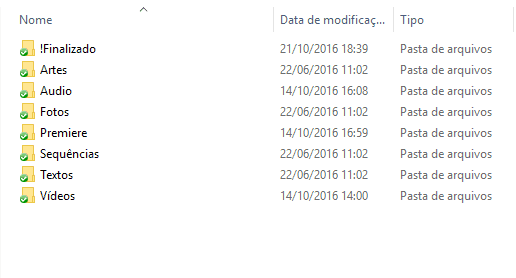
Essa organização ajuda muito! Quando você abrir o programa você colocará organizado assim também.
Interface do Premiere
Hey you! Isso vai ser um pouco intimidador se você nunca tiver tido nenhum contato com esse software de edição.
Mas não se preocupe! Vamos explicar a maioria das ferramentas que você vai precisar para ficar mais confortável com o programa.
Depois que você entender as funcionalidades você será capaz de fazer muitas edições legais!
Vamos lá!
Abrindo o Programa
Estamos usando o Adobe Premiere CC 2015. Quando você abrir o programa essa será a primeira tela que você vai ver.
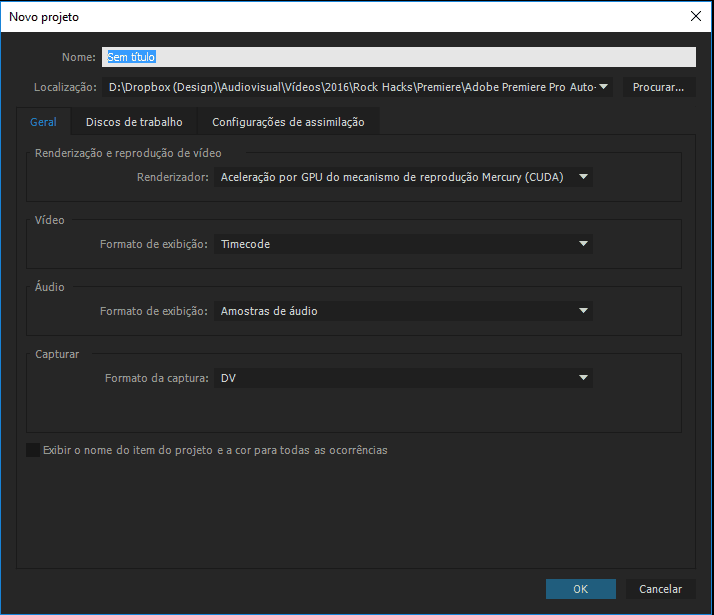
Aqui você vai poder dar nome para o projeto e direcioná-lo para onde será salvo clicando em Local. Direcione para pasta organizada que você criou anteriormente.
As outras opções presentes na tela já estão em pré-definição, não será necessário alterá-las agora.
Após fazer o direcionamento, clique em OK e iremos para o próximo passo.
Plataforma de Edição
Finalmente chegamos onde tudo acontece. Essa é a tela com quase todas as funcionalidades do programa (ela está no modo edição).
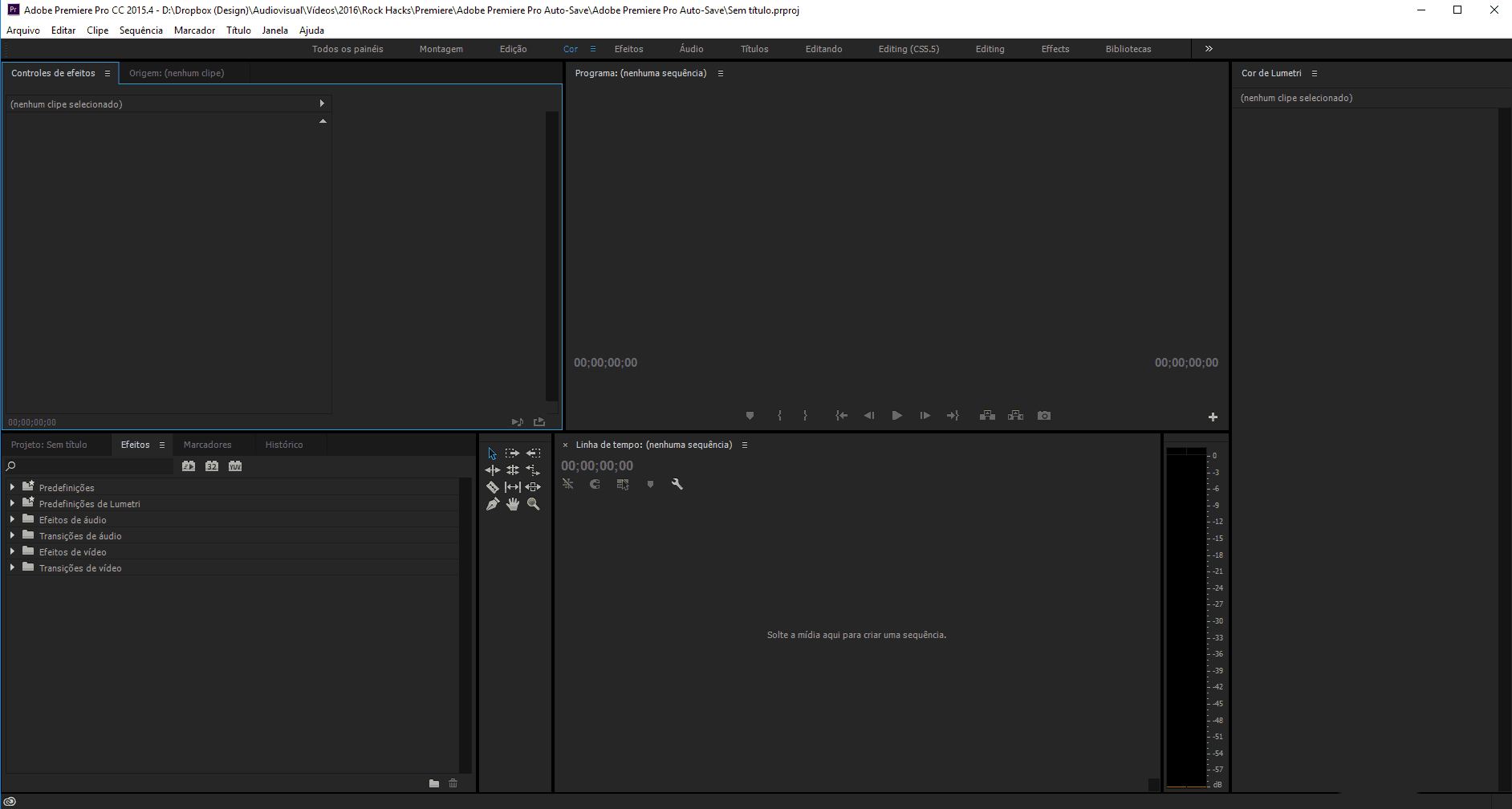
Se você clicar em Janela > Áreas de trabalho, você terá outras opções de visualização. Mas vamos começar por essa que é a básica ok?
Janela de Importação
Essa é a parte que os arquivos do seu projeto vão ficar. Se você usar o atalho Ctrl + I, se clicar em Arquivo / Importar ou clicar com o mouse duas vezes na área da janela, você irá encontrar a pasta organizada que você criou.
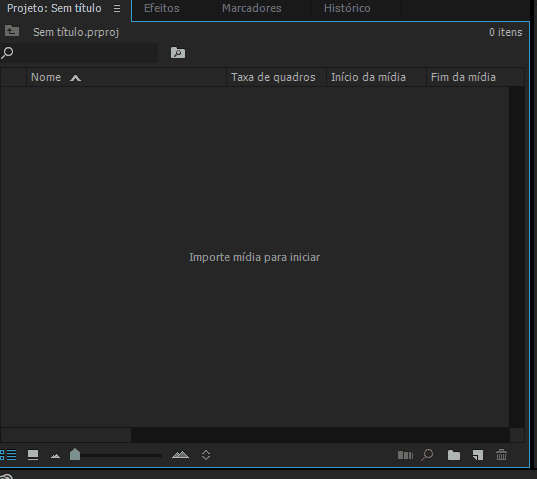
Clique nas pasta e a seguir em Importar. Após fazer isso, seu projeto ficará assim:
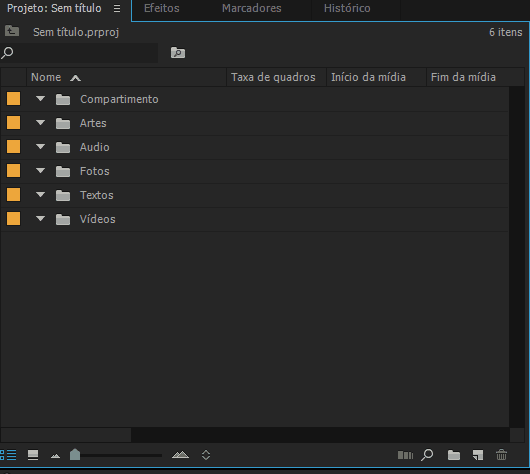
Você sabia que arquivos gerados em outros programas como Adobe Photoshop e Illustrator, podem ser usados dentro do Premiere?
Ele mantém a divisão de camadas e transparência dos seus arquivos. Isso pode te ajudar bastante!
Início da Edição
Selecione os vídeos que você quer editar e os arraste para a Timeline. O seu Workspace vai ficar parecido com a imagem abaixo.
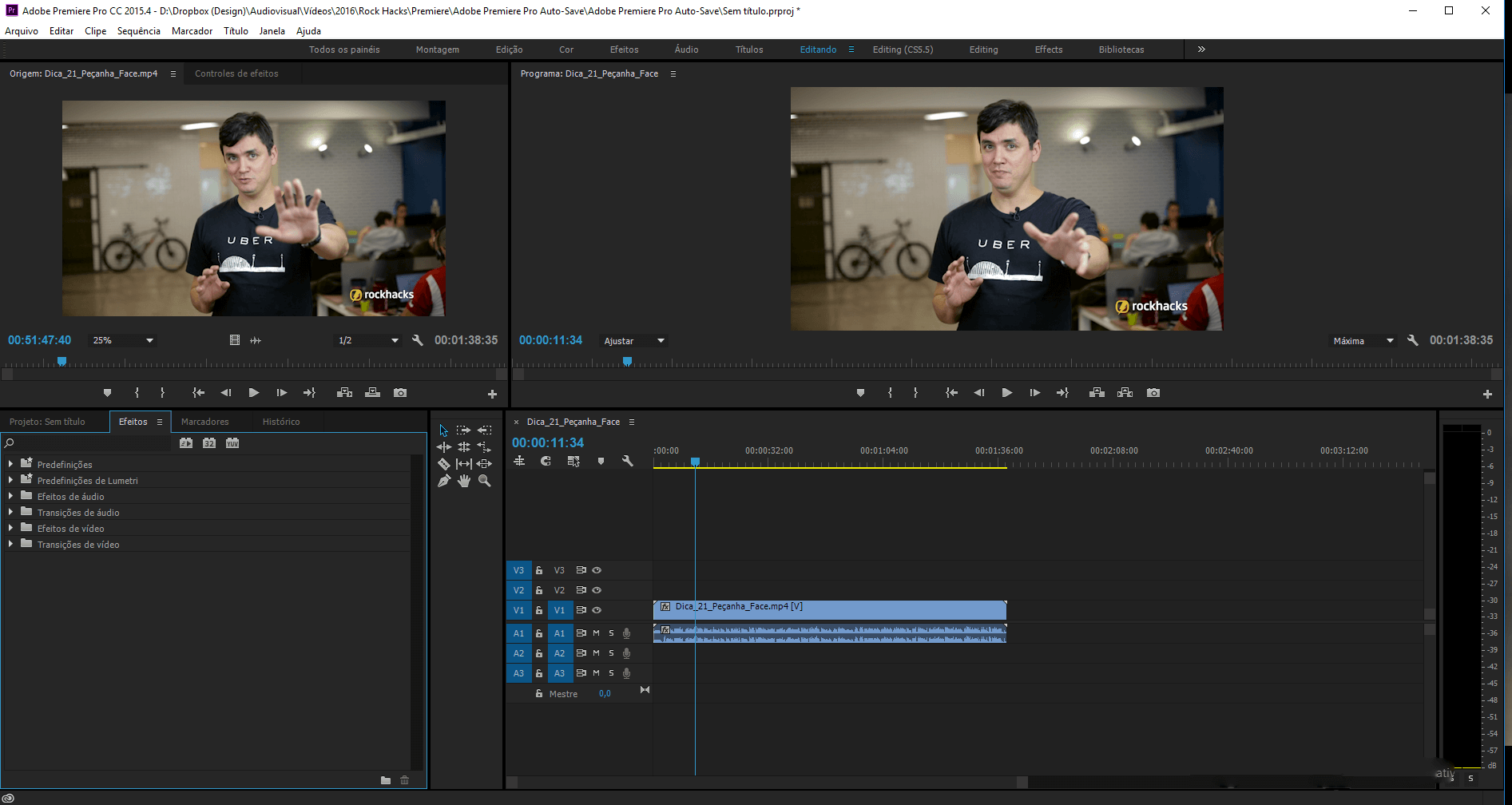
Vamos a uma rápida explicação sobre o que cada janela representa:
Origem:
Quando você dá dois cliques em algum dos seus vídeos ele vai para essa janela.
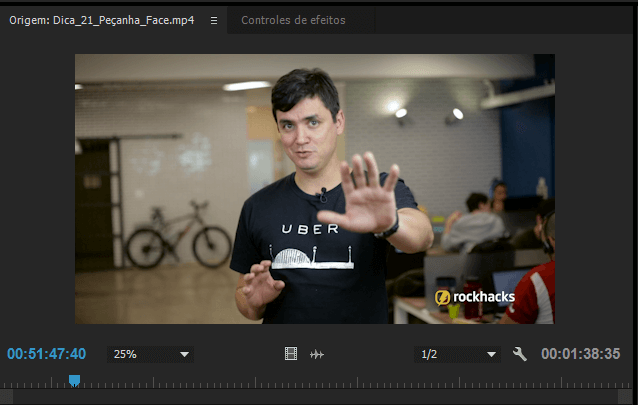
Com essas ferramentas selecionadas você consegue, na ordem da esquerda pra direita:
- Fazer uma marcação em alguma parte do vídeo que você queira voltar depois.
- Marcar o início e o fim de alguma parte que você vai querer usar no seu projeto (após selecionar o pedaço que você quer, arraste o vídeo para a timeline e irá só o que você selecionou).
- Ir para o início do vídeo e para o final.
- Assistir o frame anterior, dar play no vídeo e assistir o frame posterior.
- Inserir e sobrepor o vídeo na timeline.
- Tirar uma foto do frame que você está assistindo.
Programa:
Quando você coloca o video na Timeline ele vai para essa janela. Ela vai sempre te mostrar o resultado final da sua edição, com os tratamentos de cores, efeitos e etc…
Timeline:
A Timeline, “linha do tempo” é onde a mágica acontece. Com os arquivos do seu projetos lá, você conseguirá colocar na ordem do seu roteiro, cortá-los e conseguirá aplicar os efeitos.
Vamos por partes:
A Timeline divide o seu arquivo de vídeo em duas tracks, áudio (azul escuro) e vídeo (azul escuro).
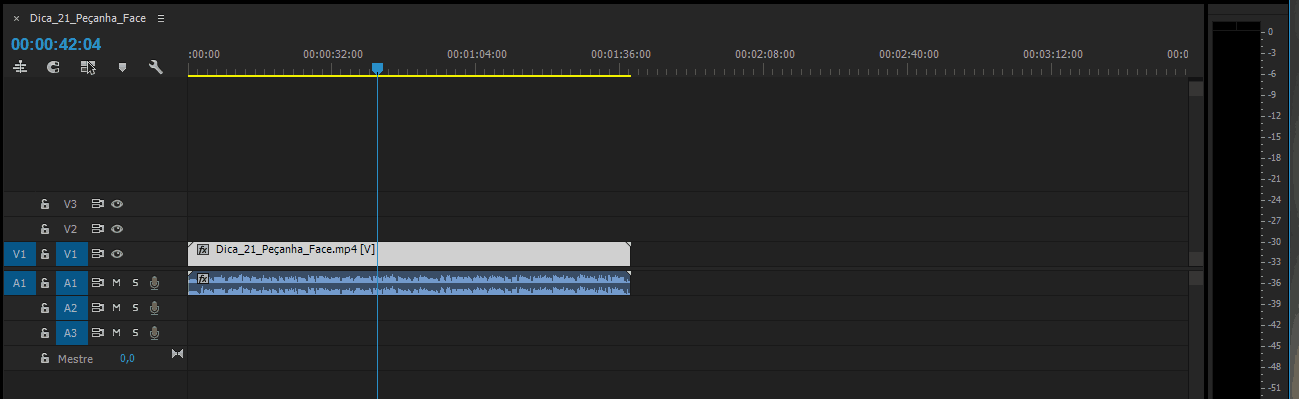
Ela possui algumas ferramentas também, a que vai mais te ajudar nessa etapa inicial é a Encaixar (S) , mostrada selecionada na imagem abaixo:
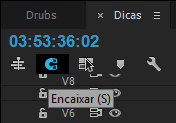
É como se fosse um imã, que te ajuda a cortar e juntar os clipes do seu vídeo com mais exatidão.
- Use o atalho de teclado + e – para dar zoom na sua timeline.
Efeitos
Essa é uma das partes mais legais do Premiere, com esses recursos você conseguirá modificar bastante o vídeo e o áudio dos seus projetos.
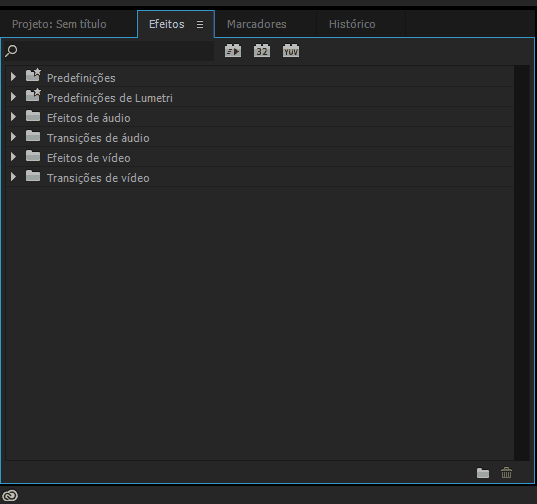
Dê uma forma rápida você vai encontrar:
- Presets: Efeitos que já estão prontos, que você pode usar para dar uma coloração diferente para o vídeo, correção de distorção de lentes, mudanças de iluminação, dentre outros…
- Efeitos de Áudio: Aqui você vai encontrar efeitos para melhorar a qualidade do seu vídeo, efeitos de eco, reverb e etc… Gostamos muito de usar aqui na Rock o Denoiser, ele ajuda muito a diminuir os barulhos do ambiente.
- Transições de Áudio: Quando você vai usar uma música como trilha ou até mesmo fazer uma edição diferente com o áudio, sentirá a necessidade de suavizadores de entrada e saída. Nessa parte você encontrará tudo que precisa.
- Efeitos de Vídeo: Nessa parte o programa disponibiliza muitas opções para você alterar o seu vídeo (cor, noise, luz, Blur), aqui também possui ferramentas para cortar o frame do vídeo e também para fazer uma máscara simples, se caso você quiser sobrepor um vídeo.
- Transições de Vídeo: Assim como na transição de áudio, com essas ferramentas você vai conseguir recursos para trabalhar a passagem de um vídeo para outro se você quiser. Ir para o preto, para o branco, dissolver e várias outras opções.
- Lumetri Preset: Esses efeitos são uma atualização das versões anteriores do Premiere. São várias opções de presets de tratamento de cor para estilizar ainda mais o seu vídeo.
A dica que damos é que você experimente usar cada efeito para entender como ele afeta seu vídeo, após esse teste você terá a sua lista de efeitos preferidos.
Principais Ferramentas
Essas são as ferramentas que você vai precisar para interferir nos seus vídeos e nas tracks da sua timeline.
Vamos falar aqui de cada uma:
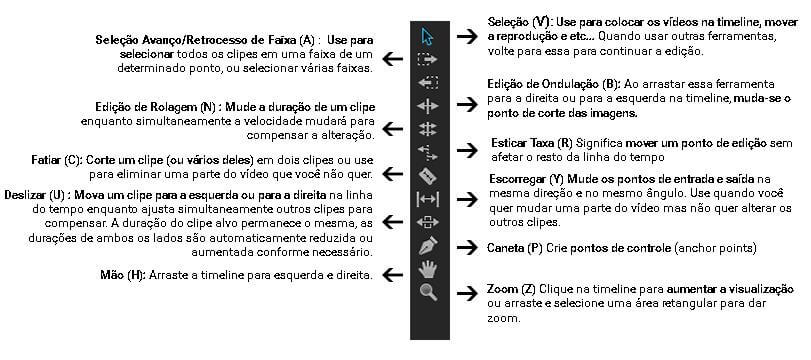
Controle de efeito (painel escondido):
Essa janela é muito importante também. Nessa configuração de trabalho que nós estamos usando ela fica escondida, mas é só clicar sobre que ela vai aparecer.
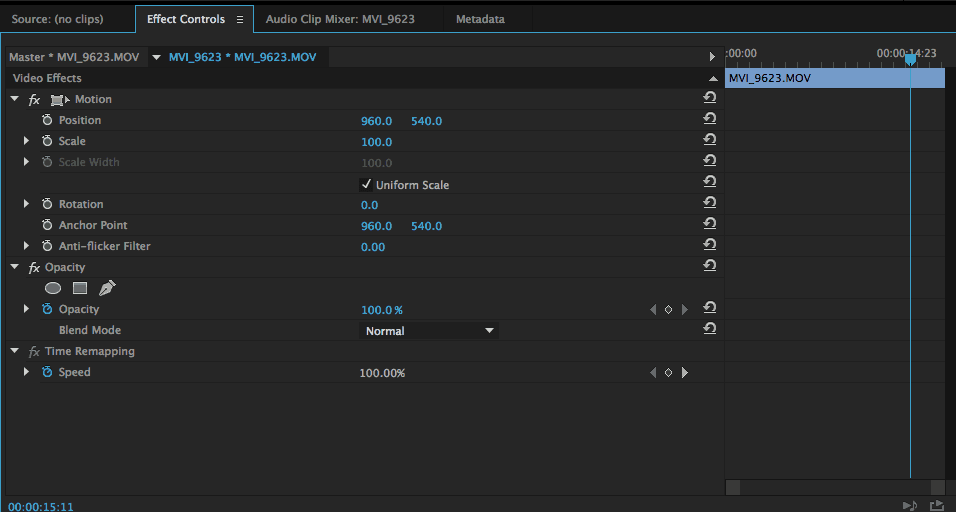
Abri a opção Movimento / Opacidade e Remapeamento de Tempo para vocês verem. Essas são as configurações de ação que todos os clipes possuem.
No Movimento por exemplo você pode alterar:
- Posição
- Escala
- Rotação
- Anchor Point
- Filtro Anti Flicker
Na opção Opacidade, você altera a transparência e no Remapeamento de Tempo você altera a velocidade, pode aumentar ou diminuir.
Quando você aplica algum dos efeitos que vimos anteriormente, é criado uma aba para esse efeito na janela de controle. Com isso você poderá personalizá-lo, aumentando e diminuindo as suas opções.
O Premiere, assim como alguns outros programas de edição, utiliza os Key Frames (Quadro-chave) para marcar as mudanças que você alterou no seu clipe. Quando você os ativa (clique na bolinha entre setas) é como se estivesse dizendo, quero que o efeito altere desse ponto (com as configurações iniciais) até esse outro ponto (com as alterações finais).
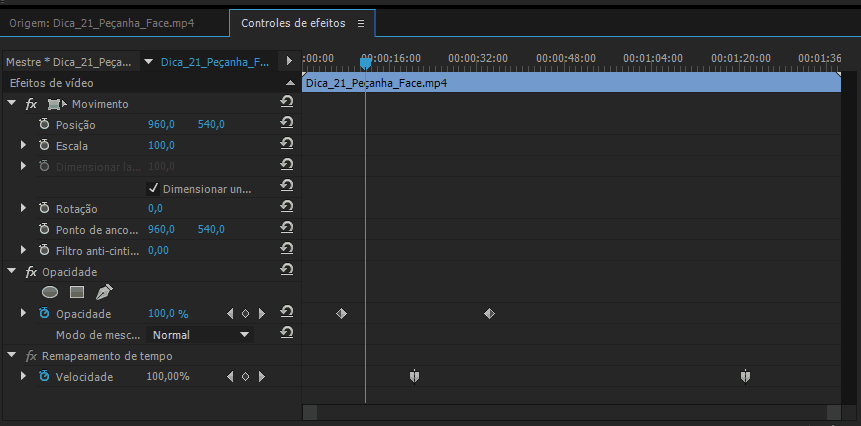
Editando
Agora você já está um pouco mais familiarizado com a “cara” do Premiere, a ideia agora é treinar o máximo que você puder.
Crie histórias, clipes de músicas e fotos. Isso ajuda muito a pegar o ritmo e também a perceber em qual parte da edição você está com mais dificuldade.
Vamos rapidamente te falar agora qual é o nosso workflow básico da edição que fazemos. É importante lembrar que isso varia muito, de projeto e até mesmo de estilo do editor.
Arquivos organizados no projeto > Seleção de quais partes dos vídeos entrarão no vídeo final > Inserção de Trilha ou Tratamento de Áudio > Edição dos clipes no ritmo da trilha > Tratamento de cor > Exportação.
Colocando a Trilha
Audiovisual, como o nome já diz, é o recurso que mistura áudio com vídeo. E nessa junção o áudio tem um papel importantíssimo.
Ele que vai ditar o ritmo e às vezes é capaz de influenciar muito na emoção do espectador.
Para colocar trilhas no seu projeto é muito simples:
- Importe o arquivo de áudio para o seu projeto
- Arraste para a parte de áudio da timeline
- Utilize efeitos de transição se necessário
- Para abaixar ou aumentar o volume da sua trilha ou clique com o botão direito na track de áudio e selecione a opção “ganho de áudio” ou simplesmente aumente a visualização da sua track e arraste a linha de áudio para baixo ou para cima.
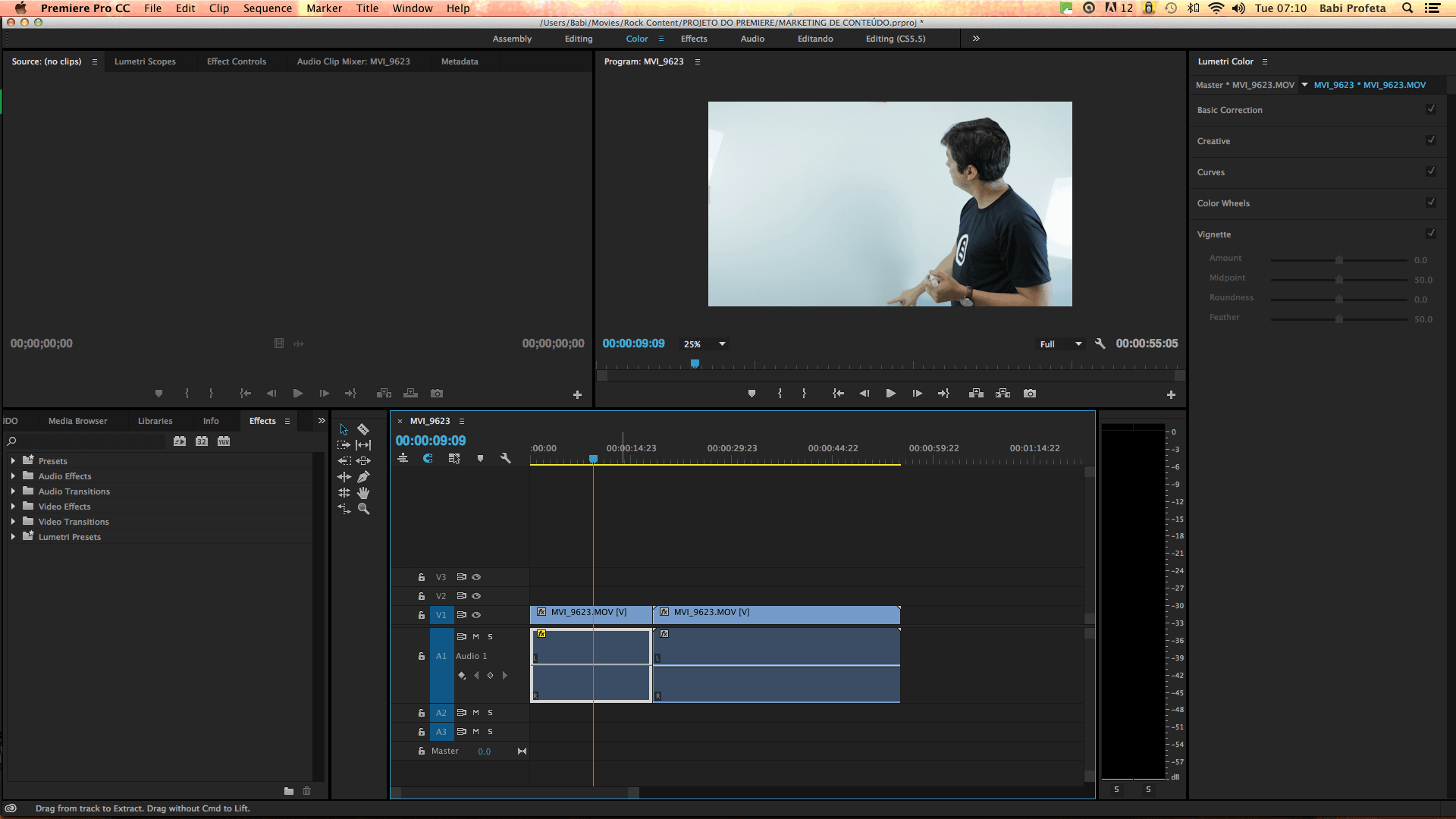
Tratamento de Áudio
Se você estiver editando uma entrevista, um vídeo com depoimentos, ou até mesmo falas de interpretação, é importante que o áudio esteja claro, em um volume adequado e de preferência sem muitos ruídos.
Para isso o primeiro passo é prestar atenção na hora que for gravar esse vídeo.
Dê preferência para lugares calmos, sem barulhos altos (ar condicionado, elevador e etc…), evite pessoas conversando perto.
Utilize um microfone adequado:
- Lapela
- Boom
- Microfones direcionais
Com essas dicas as chances do seu áudio ficar legal aumentam bastante. Mas, se mesmo assim você tiver algum problema, poderá usar um programa mais direcionado para edição de áudio, como o Adobe Audition.
O Premiere possui alguns recursos que podem te ajudar também. Como falamos anteriormente, o efeito Denoiser sempre está presente em nossos áudios aqui. Costumamos aplicá-lo e reduzi-lo para -20db.
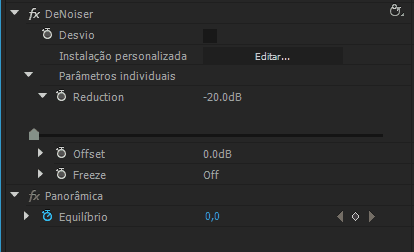
Edição de Rítimo
Ótimo! Agora você já tem os vídeos que você quer usar, já colocou a trilha e já tratou o áudio das entrevistas/depoimentos/falas. Falta agora dar o toque final.
O ritmo da sua edição é uma das coisas mais importantes para prender a atenção do seu público.
Tente sentir a velocidade da música, as batidas da melodia e sincronize os cortes do seu vídeo de maneira que ele fique no mesmo rítimo da música.
Isso trará emoção e fará com que seu vídeo fique mais agradável. Corte um pouco os seus vídeos, se possível mude a ordem das ações.
Editar é como montar um quebra-cabeça. São peças soltas, misturadas, que no fim ficam organizadas.
Tratamento de Cor
Chegamos em uma das partes que mais gostamos. Tratar a cor dos vídeos!
Essa nova versão do Premiere brilhou! Claro que se você estiver falando de tratamento de cor para vídeos altamente profissionais, para comerciais de TV e Cinema, existem programas mais completos.
Mas, para o dia dia, o recurso Lumetri Color é o nosso salvador.
Você ativa essa janela clicando nela, caso ela esteja escondida:
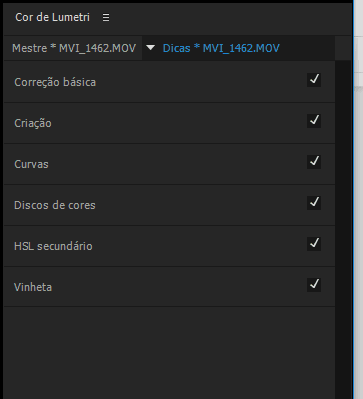
Como vocês podem ver, o Lumetri te dá 5 opções de tratamento. Vamos falar de cada uma delas aqui:
Altere a temperatura e a coloração do seu video na parte do Balanço de Branco. Na parte de Tom, modifique desde Exposição à Saturação.
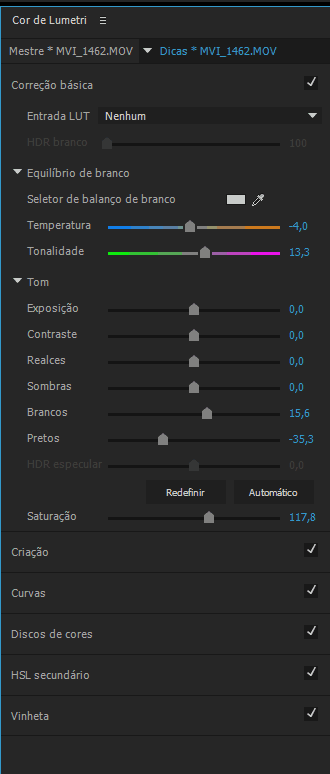
- Criação: Nessa aba, você consegue acrescentar filtros criativos ao seu vídeo. Experimente cada um deles e depois, se quiser altere as suas configurações.
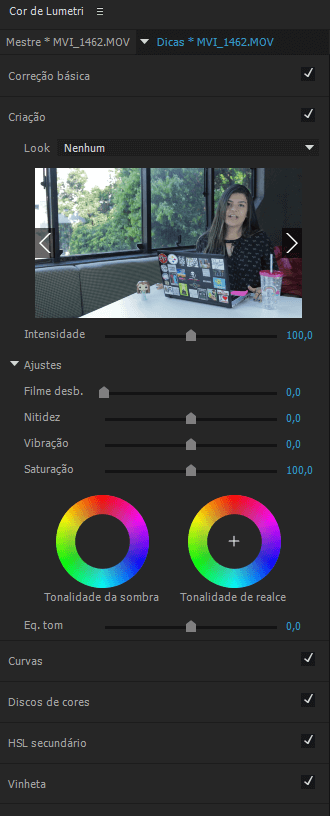
- Curvas: Aqui você vai trabalhar com as curvas de cores. RGB E Hue Saturation Curve. A dica é experimentar mexer em cada uma delas e vê o resultado em seu vídeo. Seguindo a lógica de aumentar ou diminuir as cores.
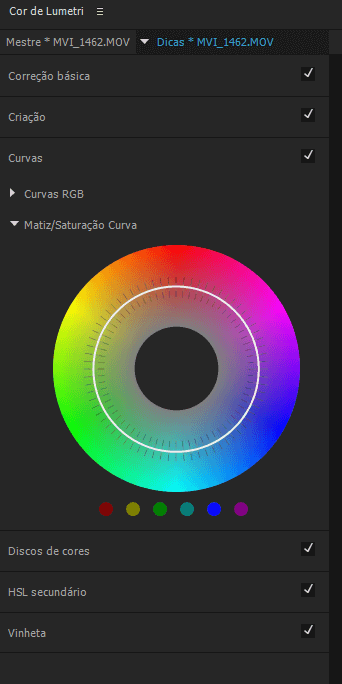
- Disco de cores: Ajuste sombras, tons médios e realces, para ajustes de cor mais precisos.
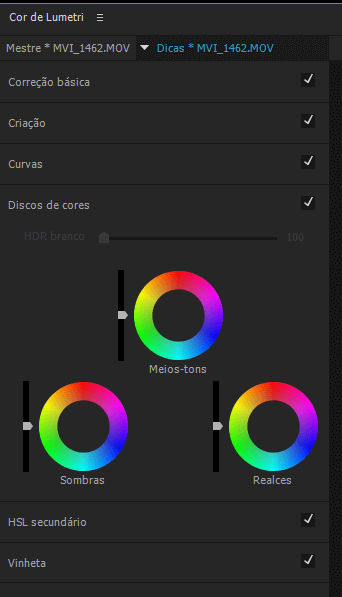
- Vinheta: Depois de fazer os ajustes necessários e alterar os estilo do seu vídeo, você terá a opção de adicionar o efeito de vinheta para destacar ainda mais o seu vídeo.
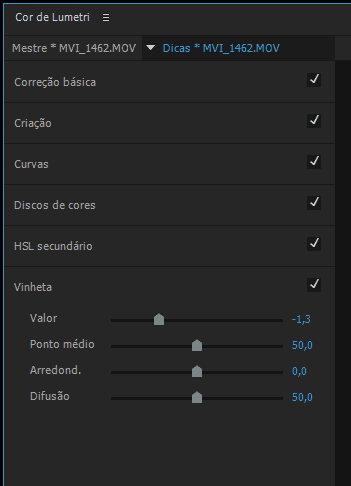
Colocando Títulos e Legendas
O Premiere disponibiliza a ferramenta Title. Com ela você conseguirá adicionar créditos iniciais, finais, colocar o nome das pessoas do que aparecerem no vídeo e até mesmo colocar legendas.
O caminho para chegar aos títulos é esse:
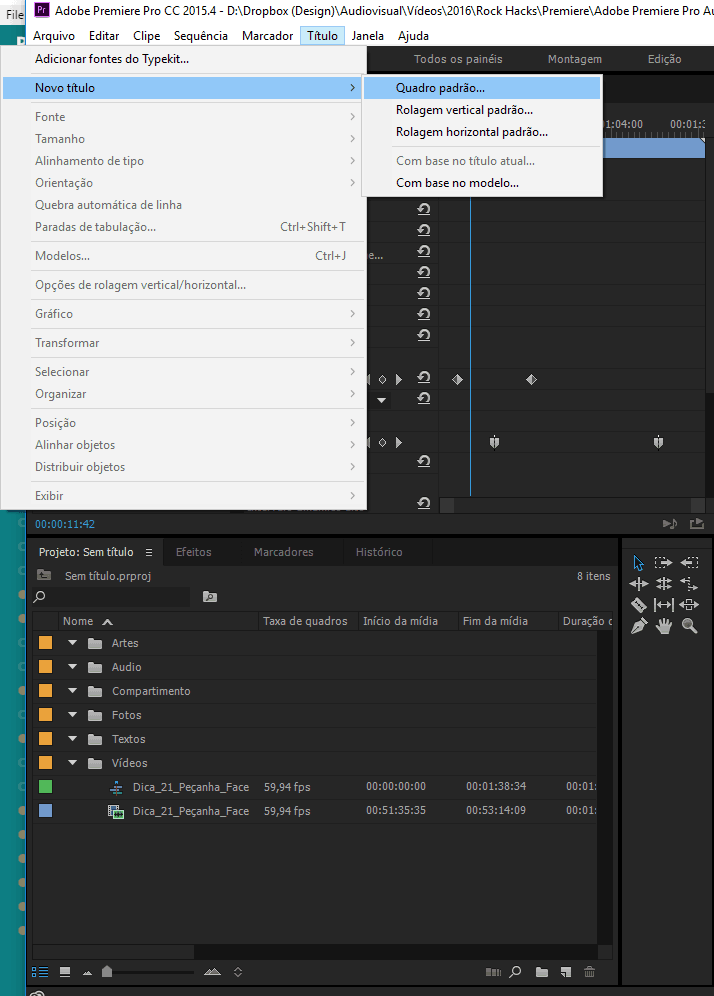
Após selecioná-lo essa janela aparecerá:
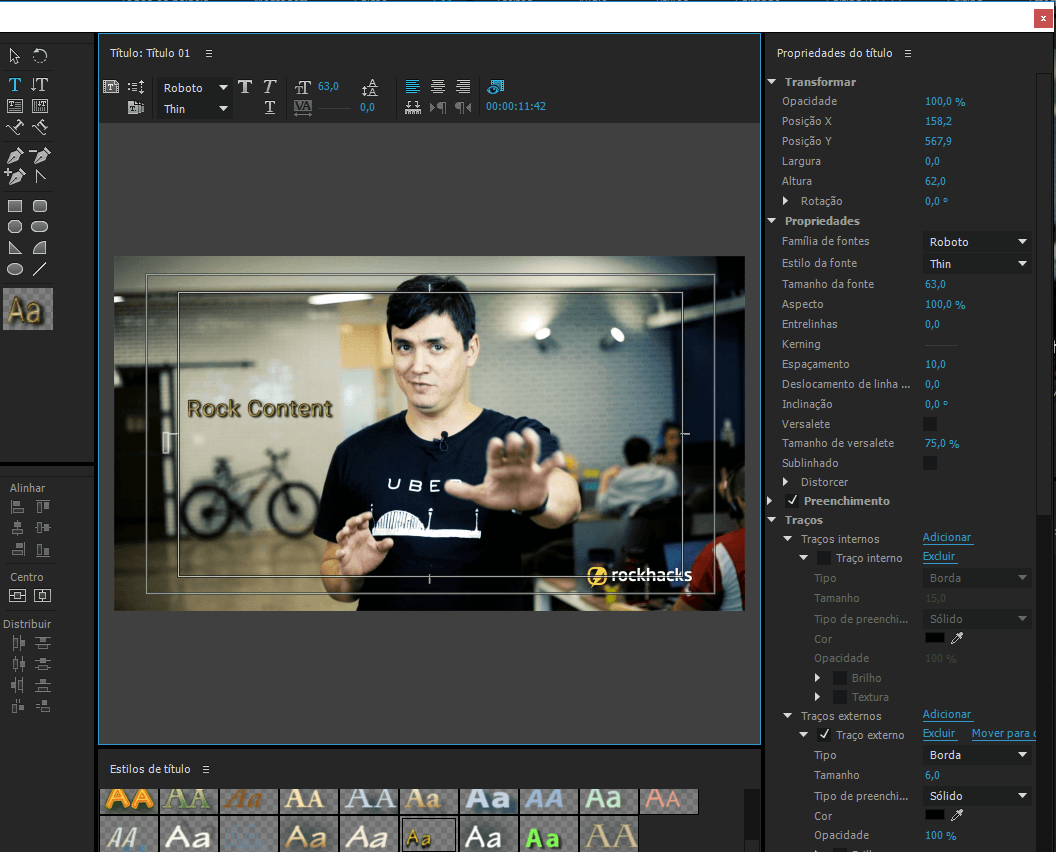
Mil opções não é mesmo? Mude a fonte, tamanho, sombra, cor, espaçamento… Insira formas, preenchimentos e se preferir use os títulos que já estão pré-setados.
Após definir as suas preferências, apenas feche essa janela que o título estará disponível aba do projeto.
Exportação
Estamos chegando na parte final. Mas, que merece muita atenção, pois se você não fizer uma exportação correta, todo o esforço que você teve para editar seu vídeo pode ir por água abaixo.
Como atualmente temos várias plataformas que os vídeos podem ser postados (youtube, facebook, instagram) precisamos alterar as configurações para cada uma delas.
O caminho para exportar o seu vídeo é:
Atalho: Ctrl + M ou Arquivo > Exportar > Mídia
Agora, segue as configurações que usamos para cada plataforma:
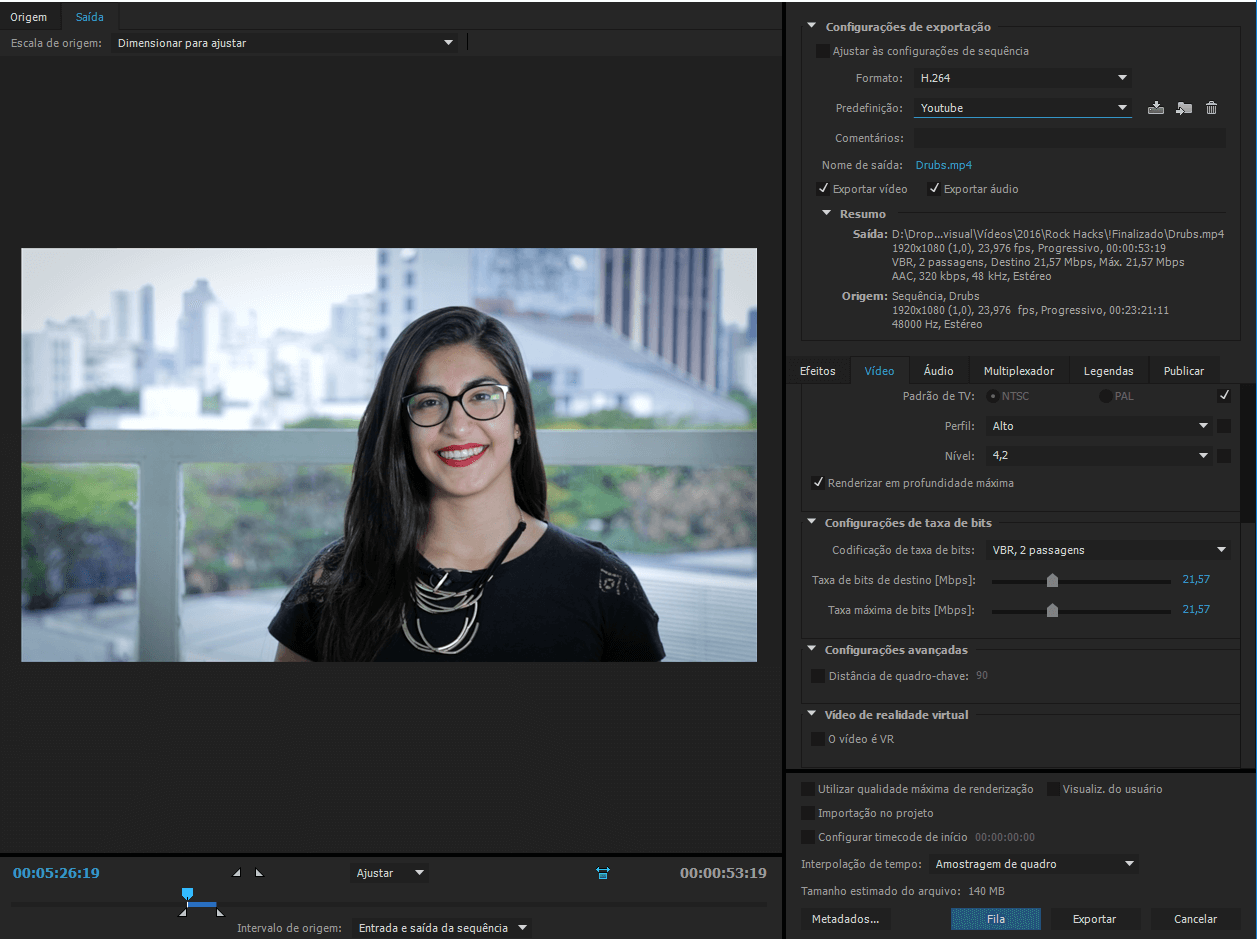
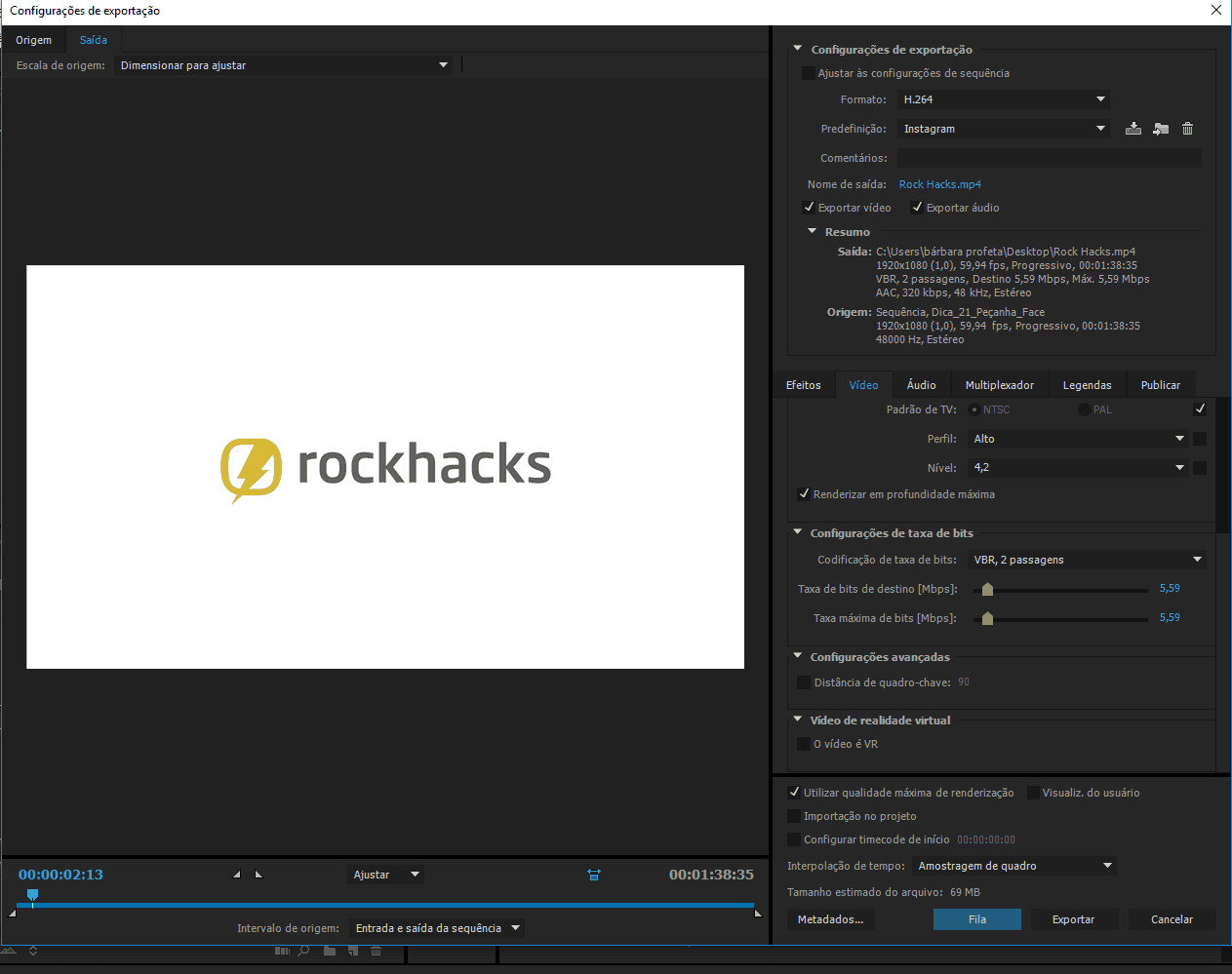
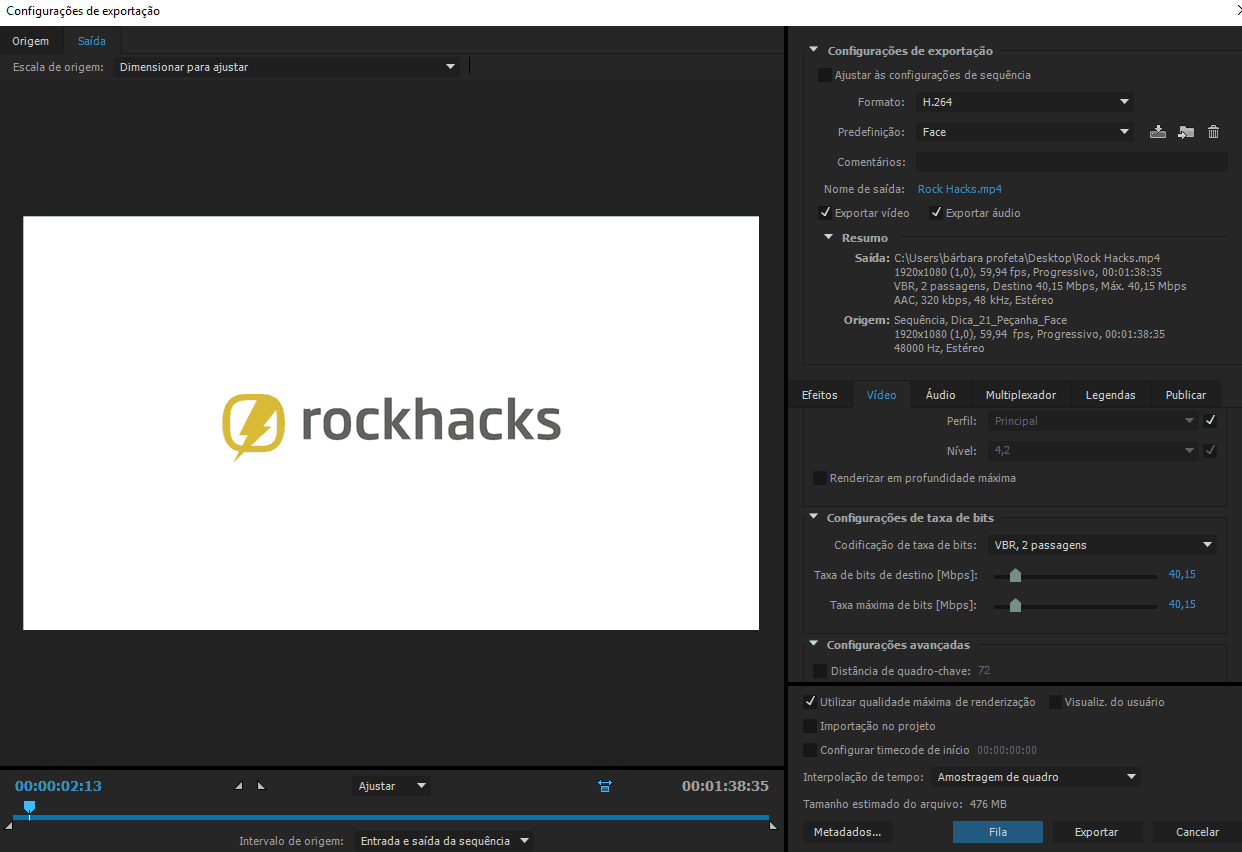
Dicas para melhorar a sua edição no Adobe Premiere
Agora que você já sabe um pouco mais sobre o Adobe Premiere, que tal aprender algumas dicas para deixar sua edição ainda melhor?
Corte em Movimento:
O movimento ajuda a distrair o olho para não perceber cortes de edição mais bruscos. Então quando for cortar de uma imagem para outra, sempre tente fazer quando o seu “assunto” estiver em movimento.
Por exemplo, o corte de uma cabeça de virando para abrir uma porta é muito mais suave do que o corte da pessoa se dirigindo para abrir a porta.
Altere as Distâncias Focais:
Quando você tem duas tomadas do mesmo assunto, é mais fácil cortar de uma para outra quando você tem ângulos diferentes, por exemplo, uma tomada aberta e um close up.
Assim, ao gravar uma entrevista, ou um evento longo, como um casamento, é uma boa idéia mudar de vez em quando as distâncias focais. Com isso seu vídeo fica mais dinâmico e sem cortes bruscos.
Você pode se interessar por esses outros conteúdos Como usar o Photoshop: passo a passo para editar suas imagens
Como criar um portfólio online com Adobe Behance
Adobe Indesign: passo a passo de como usar a ferramenta
Qual a razão do Corte?
Em última análise, cada corte deve ter um porque! Deve haver uma razão para mudar de um ângulo ou de uma câmara para outra.
Às vezes a motivação é simples como, “a câmera tremeu”, ou “alguém andou na frente da câmera.”
Idealmente, porém, as suas motivações para o corte deve ser avançar a narrativa narrativa do seu vídeo.
Chegamos ao fim deste guia sobre o Adobe Premiere. Esperamos que com essas dicas, você se motive ainda mais a produzir conteúdo e caprichar na edição dos seus vídeos.
Se você quiser aprender ainda mais sobre vídeos e aplicá-los em sua estratégia, confira o ebook Marketing em Vídeos!
Até a próxima!
CONTEÚDO CRIADO POR HUMANOS
Encontre os melhores freelancers de conteúdo no WriterAccess.
CONTEÚDO CRIADO POR HUMANOS
Encontre os melhores freelancers de conteúdo em WriterAccess.